win11怎么放大屏幕 Win11怎样放大屏幕显示
更新时间:2023-09-15 11:05:18作者:yang
win11怎么放大屏幕,Win11是微软最新发布的操作系统,引入了许多新功能和改进,其中之一就是屏幕放大功能,在过去我们可能需要通过调整分辨率或缩放设置来放大屏幕显示,但现在Win11为我们提供了更简便的方法。通过Win11的新功能,我们可以轻松地放大屏幕,以适应不同的需求和偏好。无论是在工作中需要更清晰的文字和图像,还是在观看影片时想要更大的画面,Win11都能满足我们的需求。接下来让我们一起来了解一下Win11如何放大屏幕显示吧!
操作方法:
1.打开开始菜单,点击所有应用。
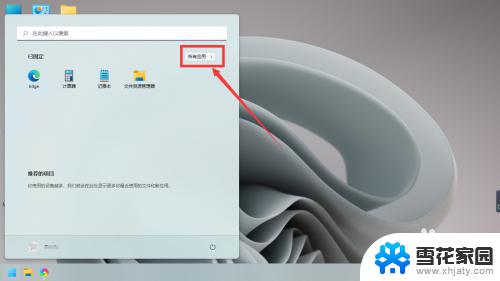
2.找到设置,点击进入。
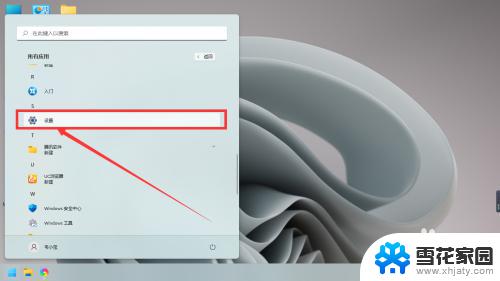
3.点击显示进入。
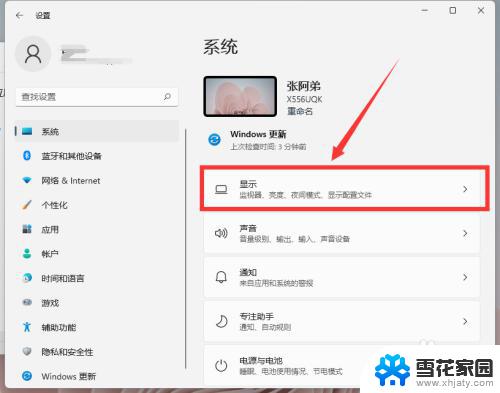
4.点击缩放。

5.在自定义缩放,输入需要放大的数值。点击保存即可。
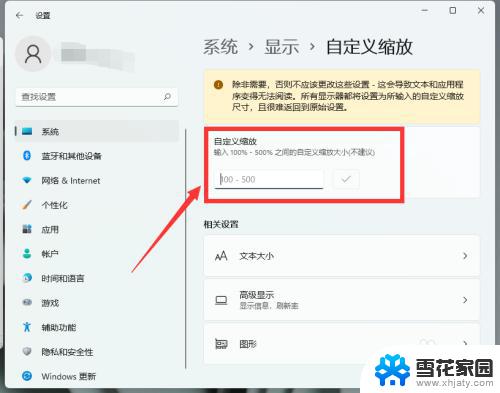
以上就是win11如何放大屏幕的全部内容,如果您也遇到了同样的问题,请参照我的方法进行处理,希望对您有所帮助。
win11怎么放大屏幕 Win11怎样放大屏幕显示相关教程
-
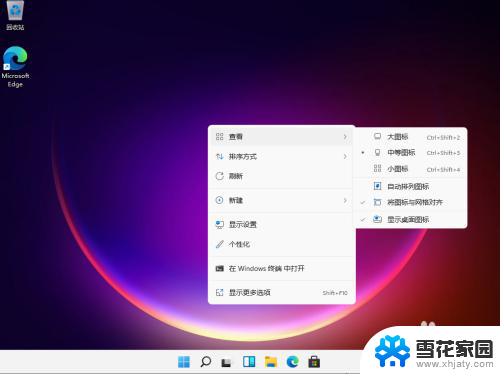 如何调整电脑屏幕图标大小 Win11桌面图标怎么改变大小
如何调整电脑屏幕图标大小 Win11桌面图标怎么改变大小2024-04-28
-
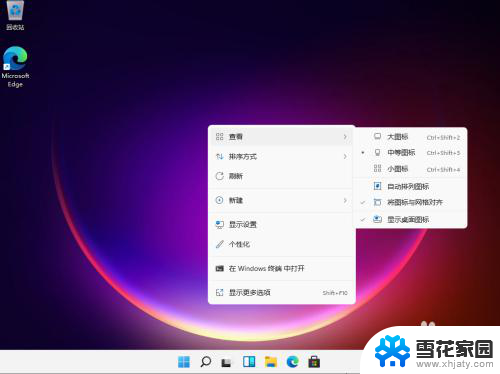 电脑图标大小怎么改 win11桌面图标怎么缩放大小
电脑图标大小怎么改 win11桌面图标怎么缩放大小2023-12-28
-
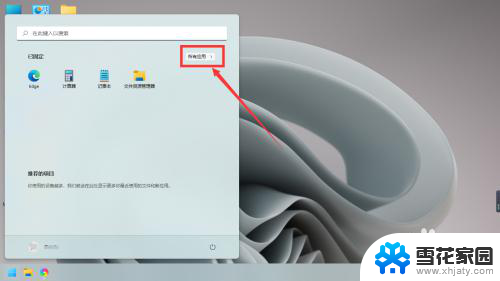 win11设置息屏 Win11怎么更改屏幕休眠和息屏时间
win11设置息屏 Win11怎么更改屏幕休眠和息屏时间2023-12-18
-
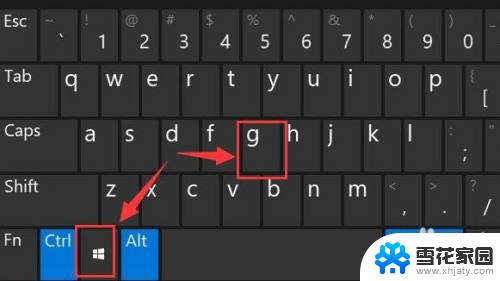 win11怎样录制屏幕 Win11系统自带录屏的操作步骤
win11怎样录制屏幕 Win11系统自带录屏的操作步骤2023-09-13
- win11双屏幕设置 Win11双屏模式怎么设置
- 怎么打开屏幕录制 Win11系统自带的录屏工具怎么打开
- win11更改图标大小 win11桌面图标怎么改变大小
- windows11取消屏幕保护 win11怎么关闭屏保功能
- windows11怎么录屏幕视频 win11系统自带录屏功能怎么打开
- win11系统如何把我的电脑放到桌面 Win11系统中怎样把此电脑放在桌面上
- win11无法删除pin登录密码 Win11删除pin码选项灰色解决
- win11更改虚拟内存 Win11如何设置虚拟内存大小
- w11ip地址怎么改 Win11电脑IP地址修改方法
- win11开机速度慢的解决办法 Win11开机速度慢解决方案
- 苹果手机可以打开rar文件吗 Win11打开RAR文件的步骤
- win11桌面图标空白 Win11桌面快捷方式图标变白的解决方案
win11系统教程推荐
- 1 win11无法删除pin登录密码 Win11删除pin码选项灰色解决
- 2 win11更改虚拟内存 Win11如何设置虚拟内存大小
- 3 苹果手机可以打开rar文件吗 Win11打开RAR文件的步骤
- 4 win11开机exper错误 Win11开机explorer.exe应用程序错误怎么解决
- 5 如何激活windows11家庭中文版 Windows11永久激活工具激活码分享
- 6 windows怎么设置环境变量 Win11系统环境变量配置方法
- 7 台式电脑w11如何设置锁屏密码 Windows11怎么设置快速锁屏密码
- 8 电脑可以定时关机吗win11 Win11如何简单设置定时关机
- 9 win11开机让选择系统 win11删除开机选择系统界面的步骤
- 10 windows11怎么录屏幕视频 win11系统自带录屏功能怎么打开